Realme, como muchos otros fabricantes, ha puesto mucho el foco en la fotografía móvil. Dentro de las posibilidades que ofrecen sus terminales, los hay con mayor o menor capacidad de hardware, que influye en el resultado final de la imagen. No obstante, el software tiene mucho que decir en este aspecto, y una foto bien tirada, con los ajustes adecuados, puede resultar más espectacular en un Realme C3, que en un Realme X50 Pro.
En líneas generales, el usuario suele delegar todo en el “apuntar y disparar”. Es cierto, los terminales están cada vez más preparados para detectar las mejores condiciones de forma automática, compensar la luz, enfocar correctamente etc… Sin embargo, hay una serie de ajustes manuales que no podemos pasar por alto, y que, de acostumbrarnos a usarlos, podremos sacar mucho mayor partido a la cámara de nuestro Realme, al tiempo que logramos mejores resultados. Al terminar, siempre podremos activar una marca de agua para firmar nuestra creación, algo muy dado en el ámbito profesional.
Los ajustes de la cámara en Realme
Todos aquellos ajustes que realicemos nosotros mismos con el objetivo de modificar los parámetros automáticos de la foto, podremos considerarlos parte de los ajustes manuales, que son diferentes del Modo Pro, que van destinados a conseguir la mayor precisión posible en una toma concreta.
Opciones de la interfaz
Estos son los ajustes que estarán a simple vista a entrar en la aplicación de la cámara. Uno de ellos hará referencia al tamaño de la foto. Por ejemplo, en un Realme X2 Pro veremos los 64 megapixels como opción para activar o los 48 megapixels en un Realme 5 Pro. Por el contrario, terminales como el Realme C3 no cuentan con esta opción. En estas opciones también podremos elegir el modo para grabar vídeo, el modo retrato para tomas con el fondo desenfocado o el modo noche, que permite capturar tomas nocturnas con más claridad.
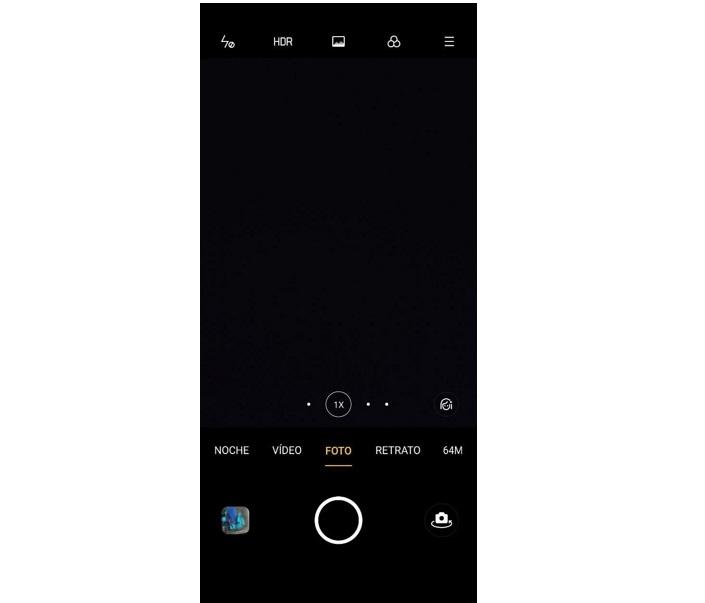
Iconos superiores
En este apartado, podremos activar diversos ajustes como el flash, que puede dejarse en modo manual, automático o apagado. También contamos con el modo HDR para potenciar los colores de las tomas, los filtros de color y el acceso a los ajustes. En este apartado podremos seleccionar el temporizador o la cuadrícula que sirve para enfocar mejor el objeto del disparo.
Justo encima de las opciones de disparo, veremos el Modo Belleza, que puede ser desactivado o modificado para que sea más o menos intenso. También veremos unos puntos, que permiten cambiar entre las diferentes lentes, desde la principal hasta las demás existentes. En el mismo apartado encontraremos el botón de zoom para poder ampliar tomas lejanas.
El modo Pro
Habrá que ir hasta el apartado «Más» para encontrar el resto de opciones de disparo disponibles. Entre ellas encontramos las siguientes:
- Time Lapse: permite realizar tomas de larga exposición en vídeo
- Ultra Macro: usa la lente macro (si la hay) para poder capturar detalles a pocos centímetros de distancia
- Cámara lenta: graba vídeos a cámara lenta
- Panorámica: realiza tomas panorámicas capturando diversas partes de la imagen para conformar una sola
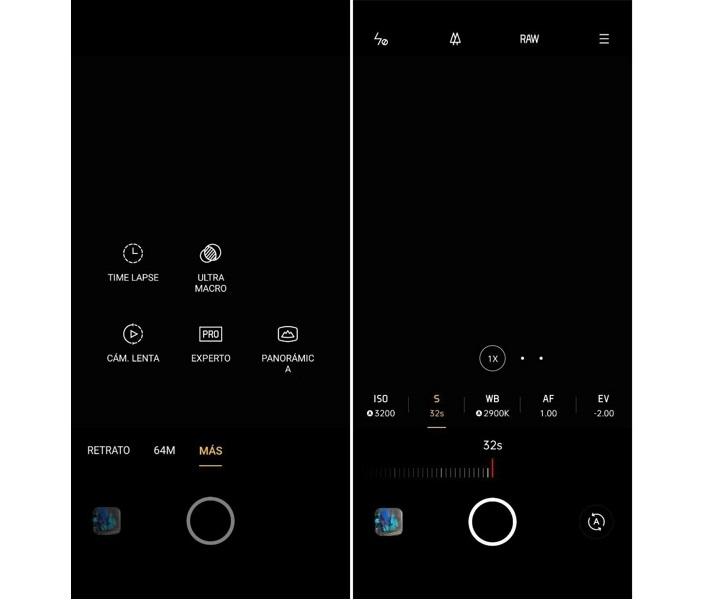
El Modo Pro o Experto es donde se puede sacar mayor jugo a las fotos. Permite jugar con valores como el tiempo de exposición, la ISO, el balance de blancos (WB), el enfoque (AF) o el valor de la exposición (EV). En este mismo menú, podremos activar el soporte para que las fotografías sean almacenadas en formato WAR/DNG, que permitirá su posterior edición con un programa profesional de retoque fotográfico. Para modificar cualquiera de estos valores solo tendremos que pulsar sobre ellos y mover el deslizador correspondiente.

